كيفية تمكين ويندوز 7 تسجيل الدخول التلقائي بسهولة؟
- الصفحة الرئيسية
- دعم
- حلول عن انقاذ النظام
- كيفية تمكين ويندوز 7 تسجيل الدخول التلقائي بسهولة؟
ملخص
في نظام ويندوز 7، يمكنك تفعيل تسجيل الدخول التلقائي إذا كنت ترى أن إدخال كلمة المرور في شاشة تسجيل الدخول مزعج. ومع ذلك، يُفضل تفعيل تسجيل الدخول التلقائي على جهاز الكمبيوتر الخاص بك فقط. إذا كان هناك شخص آخر يمكنه استخدام جهازك، فمن الأفضل تعطيل تسجيل الدخول التلقائي.
في نظام التشغيل Windows 7، إذا قمت بتعيين عدة حسابات مستخدمين، فستظهر شاشة تسجيل الدخول في عملية بدء التشغيل. في الواقع، يمكنك تمكين تسجيل الدخول التلقائي لحساب مستخدم محدد.

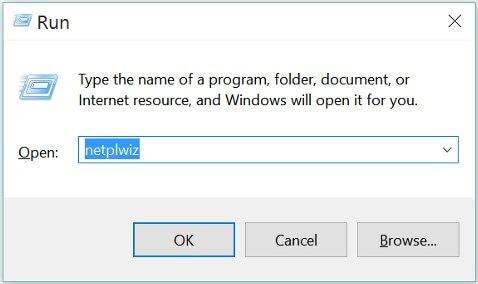
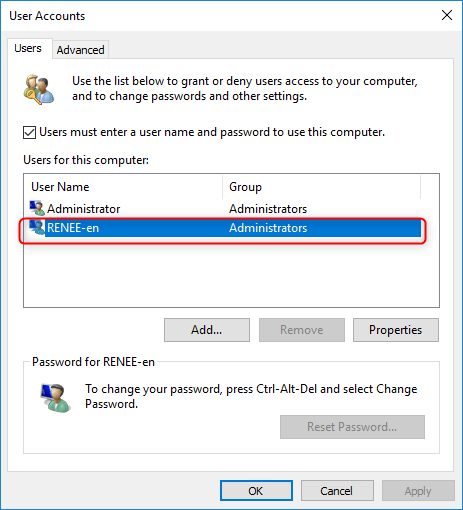
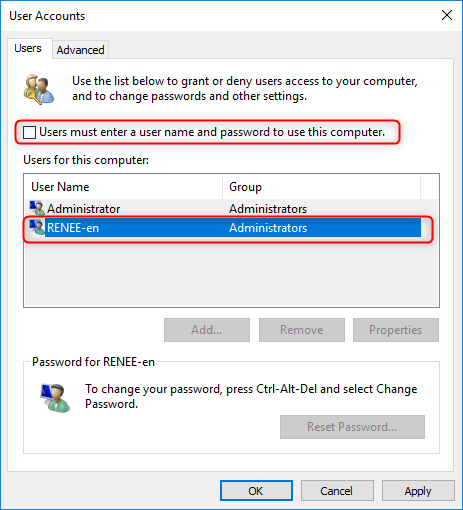
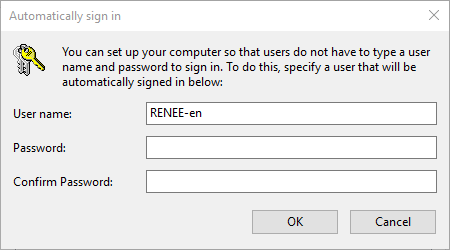
إذا انضم جهاز الكمبيوتر الخاص بك إلى المجال، فلا يمكن تطبيق الطريقة المذكورة أعلاه. في شبكة المجال، يتم تخزين معلومات تسجيل الدخول على الخادم وليس على جهاز الكمبيوتر. ولهذا السبب، يعد تمكين تسجيل الدخول التلقائي في نظام التشغيل Windows 7 أمرًا معقدًا. ولكن لا تزال هناك طرق أخرى للقيام بذلك.
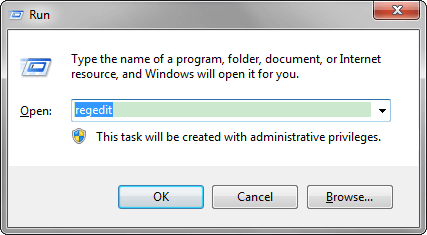
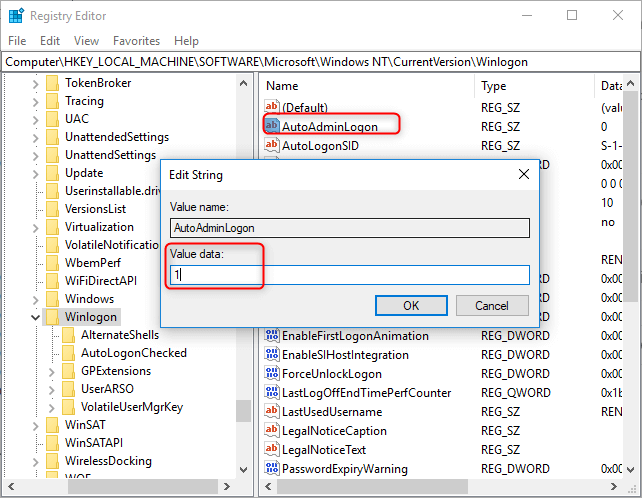
إذا كانت الطرق المذكورة أعلاه لا تزال غير قادرة على مساعدتك في إعداد تسجيل الدخول التلقائي في نظام التشغيل Windows 7، فمن المقترح استخدام كلمة مرور Renee لمسح كلمة المرور لحساب المستخدم المستهدف، ثم سيتم تسجيل الدخول إلى نظام التشغيل Windows 7 تلقائيًا.
المزيد عن رينيه باسناو
تستغرق عملية إعادة تعيين كلمة المرور بأكملها 4 خطوات بسيطة فقط دون الإضرار بالبيانات الموجودة بالداخل! لا تحتاج إلى أي معرفة مهنية أو مجموعات كلمات مرور محتملة.
بالنسبة إلى الحساب المحلي والمسؤول، سيقوم Renee Passsnow بإزالة كلمة المرور مباشرة.
بالنسبة إلى حساب Microsoft، سيقوم Renee Passnow بتحويل حساب Microsoft إلى حساب محلي ويحتفظ بجميع البيانات داخل الحساب.
بإمكان Renee Passnow المساعدة في استعادة البيانات أو نقل البيانات داخل القرص دون تشغيل Windows.
متوافق مع: ويندوز 10، 8.1، 8، 7، فيستا، إكس بي.
في ما يلي خطوات تفصيلية حول كيفية إعادة تعيين كلمة مرور تسجيل الدخول باستخدام Renee PassNow.
الخطوة 1: قم بتنزيل Renee PassNow وتثبيته على أي جهاز كمبيوتر يعمل بنظام Windows.

العملية آمنة وبسيطة لا تؤدي إلى أي ضرر للملفات أو أنظمة التشغيل، يمكن تشغيلها بشكل مستقل دون المعرفة المهنية ذات الصلة.
دعم لإزالة كلمات مرور الحسابات المختلفة بما فيها حسابات المسؤول والحسابات المحلية وحساب مايكروسوفت لنظام التشغيل Windows 10 / 8.1 / 8/7 / XP / Vista / 2008/2003.
استخدام على نطاق واسع دعم وضع التمهيد UEFI / Legacy، والذي يمكن استخدامه على المزيد من أجهزة الكمبيوتر وأجهزة الكمبيوتر المحمولة وحتى ألترابوك(مثل Surface).
وظائف أخرى يمكن إصلاح فشل بدء تشغيل Windows، مسح ملفات القرص نهائيا، استعادة الملفات ونقل بيانات محرك القرص دون بيئة نظام ويندوز، وتحويل حساب مايكروسوفت إلى حساب محلي.
قدم نسخة تجريبية مجانية يمكنك استخدام الإصدار التجريبي المجاني للتحقق مما إذا كان يمكن حل المشكلة.
دعم لإزالة كلمات مرور الحسابات المختلفة بما فيها حسابات المسؤول والحسابات المحلية العامة
تحويل حساب مايكروسوفت إلى حساب محلي يمكن تحويل حساب Microsoft إلى حساب محلي في ويندوز 10 / 8.1 / 8 لتحصل على النظام بسرعة.
العملية بسيطة وسهلة الفهم يمكن تشغيلها بشكل مستقل دون المعرفة المهنية ذات الصلة. متوفق مع ويندوز 10، 8.1، 8، 7، Vista و XP.
نصيحة: بعد تثبيت البرنامج، تحتاج إلى تنزيل ملف ISO من الواجهة. وتحتاج إلى تنزيل ملف ISO مرة أخرى بعد تنشيط البرنامج للحصول على كامل من الوظائف.
الخطوة 2: اختر طريقة الإنشاء، USB أو CD/DVD.
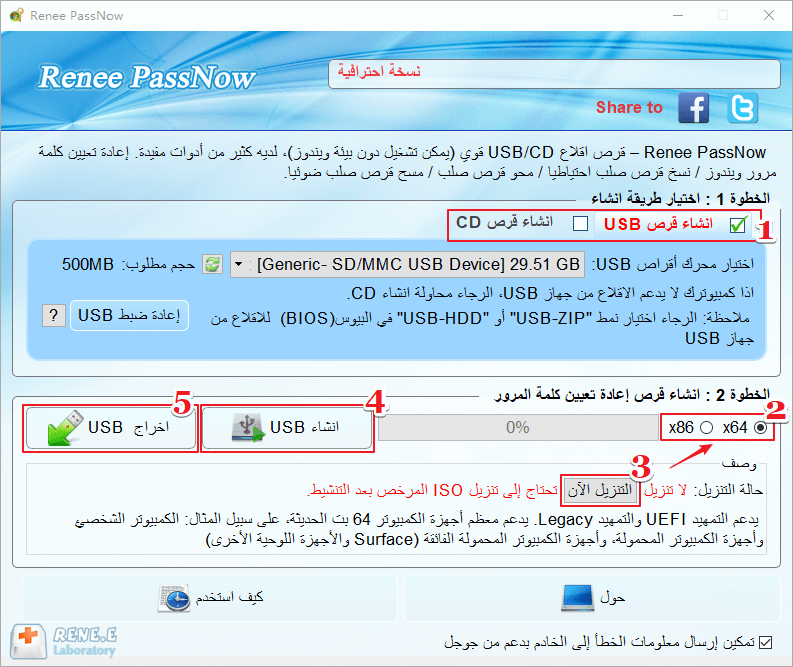
الخطوة 3: قم بتشغيل الكمبيوتر المستهدف من إعادة تعيين كلمة المرور التي تم إنشاؤها عبر USB/CD/DVD.
ستقوم بتمهيد الكمبيوتر المستهدف عبر قرص إعادة تعيين جديد تم إنشاؤه. أولاً، يرجى الضغط باستمرار على مفتاح التشغيل السريع للدخول إلى قائمة BIOS ووضع القرص المضغوط أو الأجهزة القابلة للإزالة كخيار أول. الرجاء النقر هنا لمعرفة كيفية تغيير ترتيب التمهيد لجهاز الكمبيوتر الخاص بك. بعد تغييره بنجاح، يرجى تذكر حفظ الإعداد الخاص بك ثم إعادة تشغيل جهاز الكمبيوتر الخاص بك.
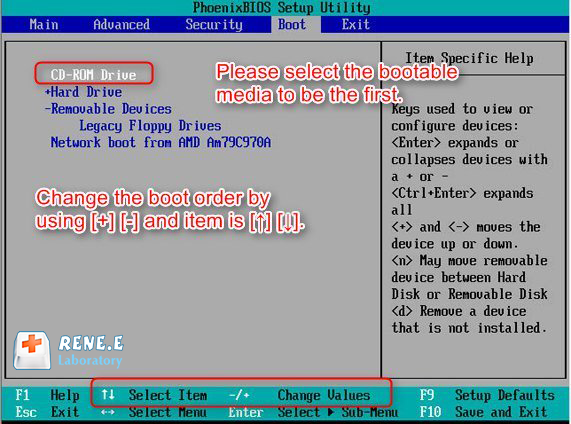
الخطوة 4: حدد “PassNow!”.
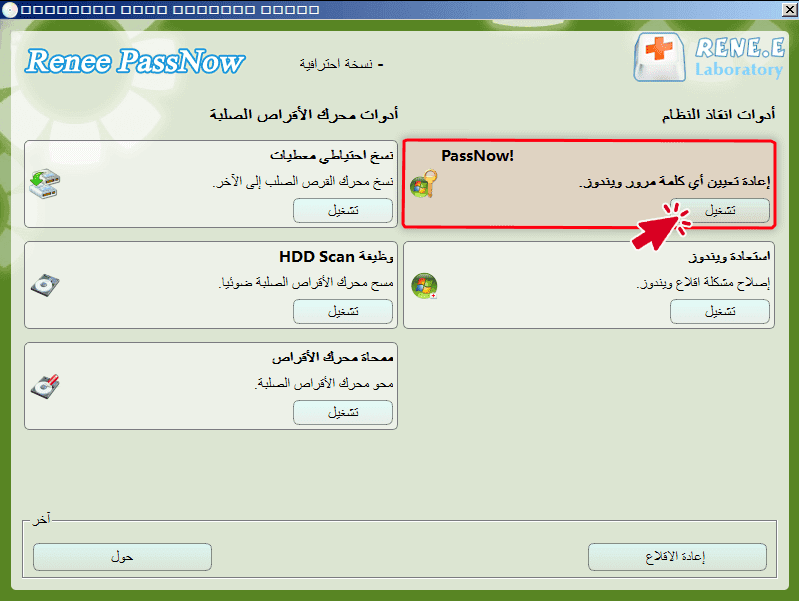
الخطوة 5: اختر الحساب المستهدف ثم انقر فوق “مسح كلمة المرور”.
يمكنك أيضًا استرداد حساب Microsoft في نظام التشغيل Windows 10/8.1/8. أي أن Renee PassNow سيقوم بتحويل حساب Microsoft إلى حساب محلي وستظل البيانات أو الملفات الموجودة بداخله موجودة. بعد أن يقول البرنامج أنه تم إعادة تعيين كلمة المرور بنجاح، يمكنك الضغط مباشرة على مفتاح “Enter” للوصول إلى Windows.
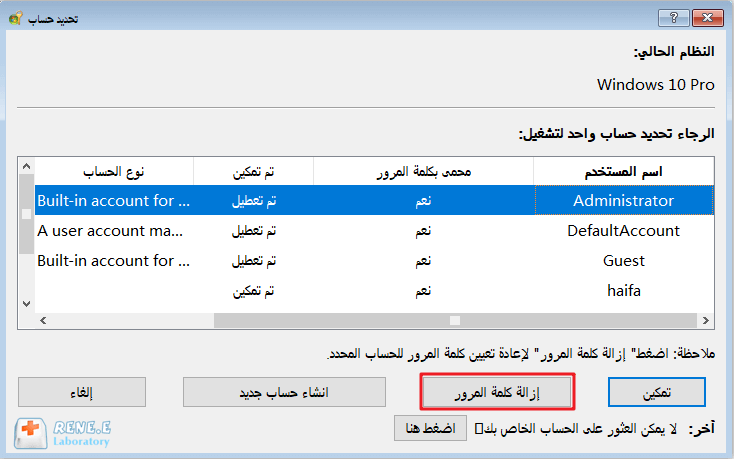
يعد تسجيل الدخول التلقائي أمرًا مريحًا، ولكنه ليس جيدًا لحماية الخصوصية. يمكن للجميع الوصول إلى الملفات والبيانات من جهاز الكمبيوتر بدون كلمة مرور. إذا كنت بحاجة إلى مشاركة جهاز الكمبيوتر الخاص بك مع الآخرين أو غالبًا ما تستخدم جهاز كمبيوتر محمولًا بالخارج، فمن المقترح تعطيل تسجيل الدخول التلقائي.
روابط متعلقة :
حل مشكلة عدم عمل F8 للدخول للوضع الآمن في ويندوز 7 و 10
07/07/2024
هيفاء : تعرف على كيفية الدخول إلى الوضع الآمن في جهاز الكمبيوتر الذي يعمل بنظام ويندوز عندما لا تعمل مفتاح...
إعادة تعيين كلمة مرور ويندوز 10 بكل سهولة
07/07/2024
إسراء : اكتشف طرقًا عديدة لاستعادة كلمة مرور حسابك المحلي في ويندوز 10 المنسي. يتضمن هذا الدليل الشامل حلولًا من...
كيفية فتح مدير المهام في ويندوز 10؟
04/11/2020
محمد : مدير المهام هو برنامج مراقبة نظام مدمج في نظام Windows. يوفر معلومات عن حالة الأجهزة والعمليات والتطبيقات التي...
كيفية تسريع ويندوز 7 في بدء التشغيل؟
20/05/2020
إسراء : عند استخدام نظام Windows 7، إذا كنت تشعر أن سرعة بدء تشغيل النظام قد تباطأت بشكل كبير، فقد...


